Upozornění: Část odkazů na tomto webu může být přidružená. Nicméně, redakční obsah to nijak neovlivňuje.
Zajímá vás, jak zprovoznit VPN na vašem Chromebooku? Pokud jste se někdy zajímali o zabezpečení internetového připojení nebo o to, jak se dostat k obsahu, který je ve vaší zemi blokován, VPN je řešením. VPN, neboli virtuální privátní síť, vytváří šifrovaný tunel mezi vaším Chromebookem a serverem, čímž chrání vaše data.
Pokud nevíte, jak na to, čtěte dál. V tomto článku si ukážeme několik metod, jak VPN na Chromebooku nastavit, a také prozkoumáme další užitečné funkce.
Jak používat VPN na Chromebooku
Použití VPN je ideální, ať už je vaším cílem ochrana vašeho připojení nebo přístup k blokovanému obsahu. Existuje několik způsobů, jak toho dosáhnout. Jedním z nich je ruční konfigurace přímo v systému Chromebooku. Tato metoda se hodí zejména, pokud váš Chromebook nepodporuje Android aplikace.
Časově omezená akce: 3 měsíce ZDARMA!
Na internetu je spousta poskytovatelů VPN. My doporučujeme ExpressVPN, která je spolehlivá a jednoduchá na používání.
Zde je postup, jak ExpressVPN ručně nastavit:
- Pokud jste tak ještě neučinili, zakupte si ExpressVPN na této stránce.
- Po aktivaci přejděte na stránku s nastavením ExpressVPN a přihlaste se.
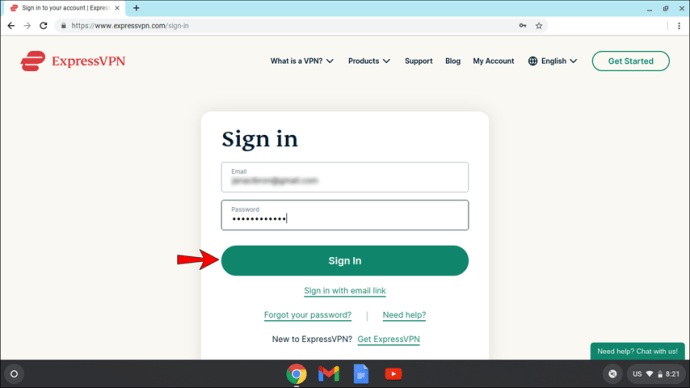
- Obdržíte e-mail s kódem, který zadáte na následující stránce.
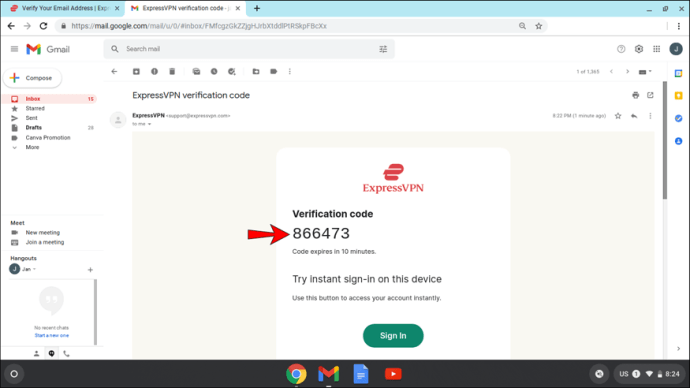
- Klikněte na „L2TP/IP sec“.
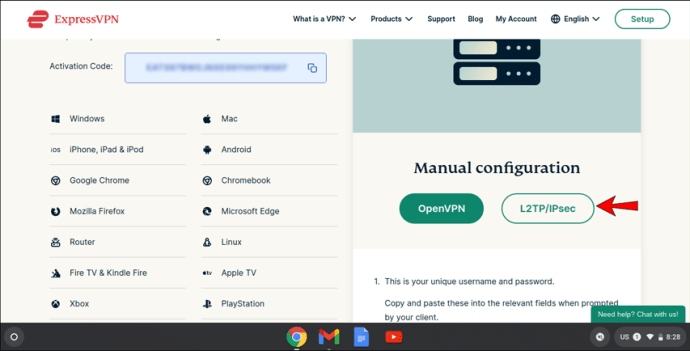
- Zobrazí se uživatelské jméno, heslo a seznam serverů z celého světa. Nechte tuto stránku otevřenou, tyto údaje budete potřebovat později.
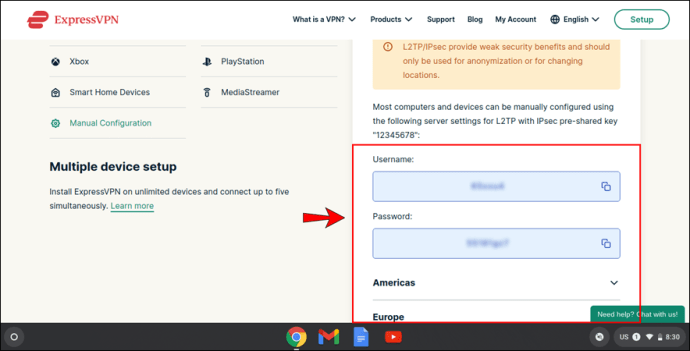
- Klikněte na čas v pravém dolním rohu obrazovky a poté na ikonu ozubeného kola.
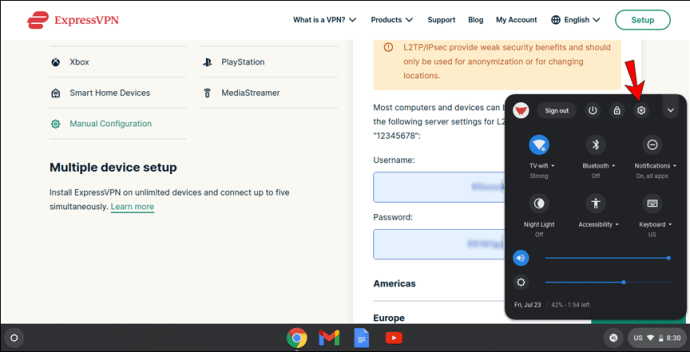
- V sekci „Síť“ klikněte na „Přidat připojení“ a poté na „Přidat OpenVPN/L2TP…“
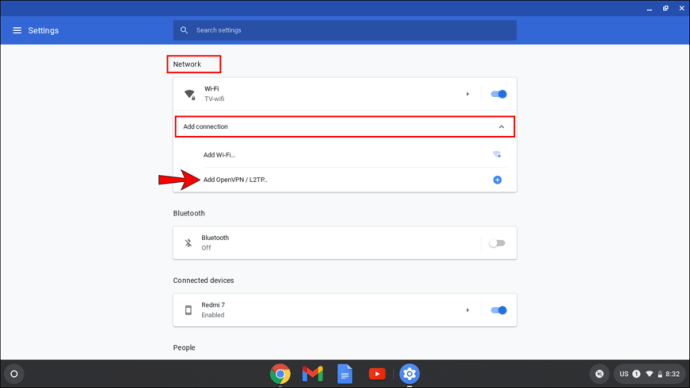
- V okně „Připojit se k síti VPN“ vyplňte následující informace:
- Klikněte na „Připojit“. Pokud vedle názvu sítě vidíte ikonu klíče, jste úspěšně připojeni.
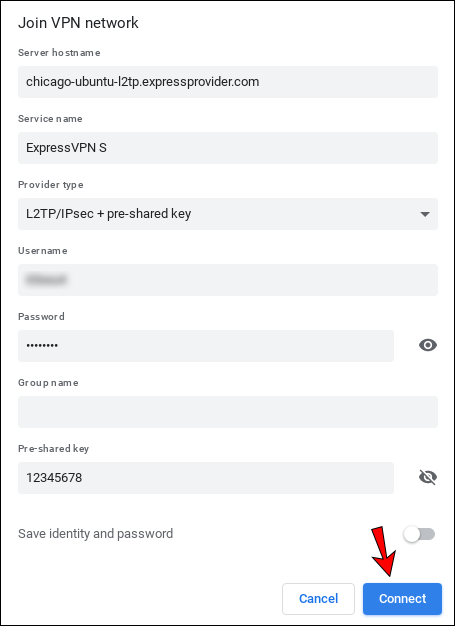
- Pokud chcete ověřit svoji IP adresu, navštivte tuto stránku.
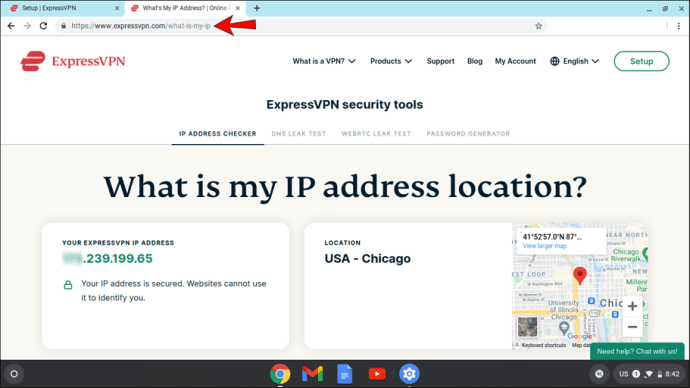
Ačkoli je toto řešení funkční, pokud váš Chromebook nepodporuje aplikace pro Android, výrobce upozorňuje, že ruční konfigurace by se měla používat pouze pro anonymizaci a změnu lokace. Mnozí také L2TP/IP sec považují za nedostatečně bezpečné.
Časově omezená akce: 3 měsíce ZDARMA!
Jak používat Android aplikaci VPN na Chromebooku
Pokud váš Chromebook podporuje Android aplikace, budete rádi, že ExpressVPN takovou aplikaci nabízí. Nastavení je jednoduché:
- Otevřete Obchod Play.
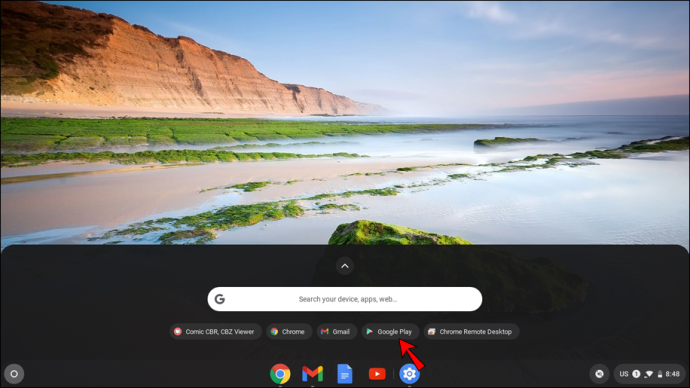
- Vyhledejte „ExpressVPN“ a klikněte na „Instalovat“.
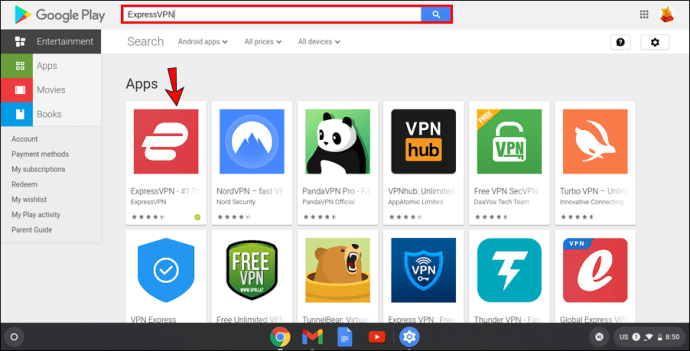
- Spusťte aplikaci.
- Pokud nemáte účet, vytvořte si ho. V opačném případě se přihlaste pomocí emailu a hesla.
- Zobrazí se okno s dotazem na povolení vytvoření VPN připojení. Klikněte na „OK“.
- Připojte se k VPN serveru kliknutím na tlačítko napájení. ExpressVPN doporučí server díky funkci „Smart location“. Pokud chcete vybrat jiné umístění, klikněte na tři tečky a vyberte požadovaný server.
- Pokud se připojení podařilo, pod tlačítkem napájení se zobrazí text „Připojeno“.
- Svoji IP adresu můžete zkontrolovat na této stránce.
Používání aplikace ExpressVPN pro Android je nejjednodušší způsob, jak nastavit VPN na Chromebooku. Můžete si být jisti, že je vaše připojení chráněno.
Mezi výhody používání aplikace ExpressVPN na Chromebooku patří:
Časově omezená akce: 3 měsíce ZDARMA!
- Možnost výběru serveru – ExpressVPN nabízí 160 serverů po celém světě.
- Výběr aplikací, které budou VPN využívat – můžete si zvolit, které aplikace budou chráněné VPN připojením.
- Funkce „Kill switch“ – ExpressVPN vás ochrání i v případě, že ztratíte internetové připojení. V takovém případě ExpressVPN zablokuje veškerý síťový provoz.
- Uživatelsky přívětivé prostředí – ExpressVPN je dostupná v 16 jazycích. Můžete si vybrat jazyk, který vám nejlépe vyhovuje.
- Aktualizované servery – ExpressVPN neustále pracuje na vylepšování a optimalizaci svých serverů. To zaručuje rychlé a spolehlivé připojení.
Jak používat VPN na Chromebooku s rozšířením pro Chrome
Další možností, jak zabezpečit své připojení na Chromebooku, je použití VPN rozšíření pro prohlížeč Chrome. Nainstalujte rozšíření a chraňte svůj síťový provoz v několika krocích.
ExpressVPN nabízí rozšíření pro prohlížeče, ale pouze pro Windows, Mac a Linux. Pro Chromebooky rozšíření ExpressVPN nenajdete. Existují však i další poskytovatelé VPN, které můžete použít:
- Otevřete Internetový obchod Chrome.
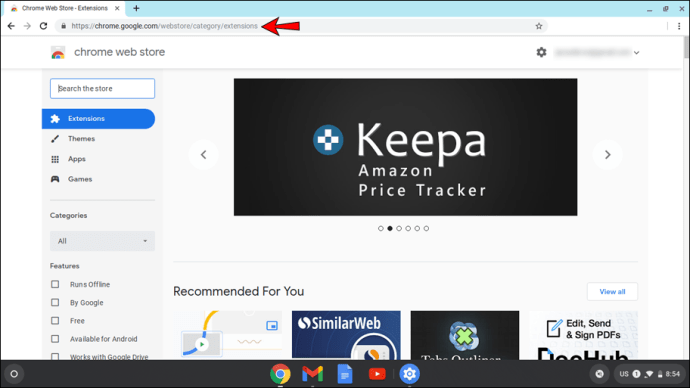
- Do vyhledávacího pole zadejte „VPN“.
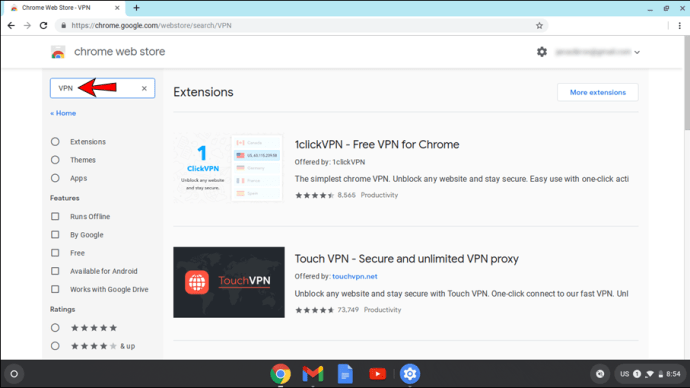
- Vyberte si rozšíření a nainstalujte ho.
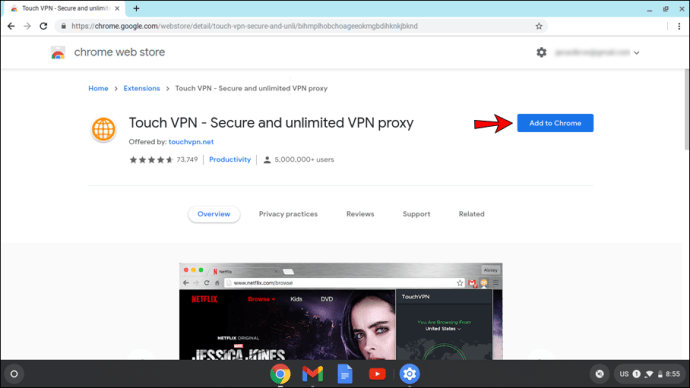
- Rozšíření se objeví vpravo od vyhledávacího pole v prohlížeči Chrome.
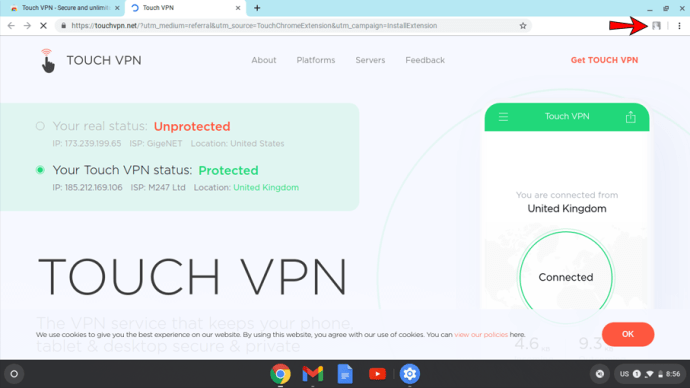
Často kladené otázky
Jak zjistím, zda můj Chromebook podporuje aplikace pro Android?
Jak již bylo zmíněno, instalace aplikace ExpressVPN je možná pouze, pokud váš Chromebook podporuje Android aplikace. Ačkoli jich většina tuto možnost má, existují výjimky.
Obecně platí, že všechny Chromebooky vyrobené v roce 2019 nebo později, podporují Android aplikace. Ovšem i některé starší modely je podporují. Seznam Chromebooků vyrobených před rokem 2019, které podporují Android aplikace, najdete na této stránce.
Mohu používat VPN na školním Chromebooku?
Záleží na nastavení správce sítě. Školy obvykle blokují určité weby a aplikace, jako jsou sociální sítě nebo online hry. VPN by studentům umožnila tyto omezení obejít.
Správce sítě však tuto možnost obvykle zablokuje. Školní Chromebooky jsou určeny pouze pro vzdělávací účely, a proto jsou všechny sítě a weby s odlišným zaměřením omezeny.
Má Chromebook zabudovanou VPN?
Chromebooky mají zabudovanou podporu VPN, ale nenabízejí skutečnou, předinstalovanou VPN službu. Pokud chcete VPN používat, musíte si ji nainstalovat.
Závěrem k používání VPN na Chromebooku
Používání VPN má spoustu výhod, ale tou nejdůležitější je zvýšení bezpečnosti vašeho připojení. Doufáme, že vám tento článek ukázal, jak nastavit VPN na Chromebooku a také představil další zajímavé funkce. Pokud chcete zabezpečit své připojení a měnit svou virtuální polohu pro lepší zážitek, rozhodně byste měli VPN zvážit. Naše doporučení je ExpressVPN.
Používáte VPN? Jaké funkce máte nejraději? Podělte se s námi v komentářích.